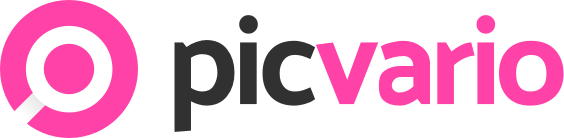Таксономия — иерархическая/ вложенная структура, удобная для организации контента. Простой пример таксономии — раскладывание файлов по папкам в проводнике Windows.
Права на создание деревьев таксономии есть у администраторов системы. Дерево таксономии создается через административную панель Picvario.
Чтобы увидеть созданное дерево в интерфейсе Picvario, нужно перейти на страницу с лентой активов.
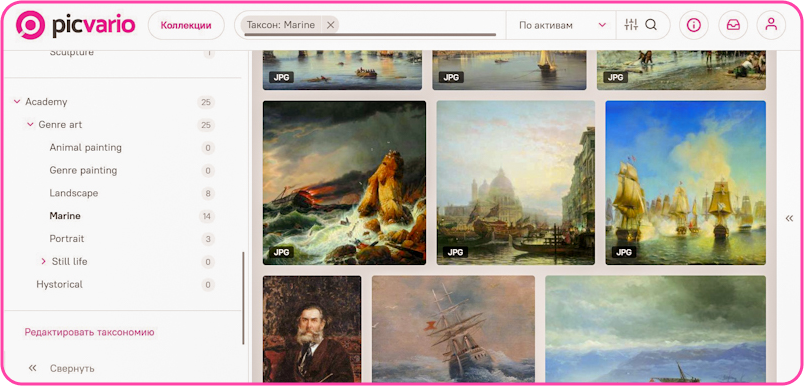
Кликните на таксон, чтобы посмотреть все активы, привязанные к нему. Вверху на панели поиска вы увидите тег выбранного таксона. Внутри таксона можно использовать текстовый поиск и расширенные фильтры поиска. Чтобы выбрать одновременно несколько таксонов, на левой панели таксономии кликните на нужные таксоны, зажав клавишу Ctrl (Command).
Добавление актива к таксону
Добавить один или несколько активов к таксону можно двумя способами.
1. Выделите один или несколько активов. Зажав левую кнопку мыши перетащите их на левую панель к нужному таксону. В появившемся всплывающем окне: «Вы хотите связать выбранные активы со следующим таксоном: Имя таксона?» подтвердите свой выбор, нажав Продолжить.
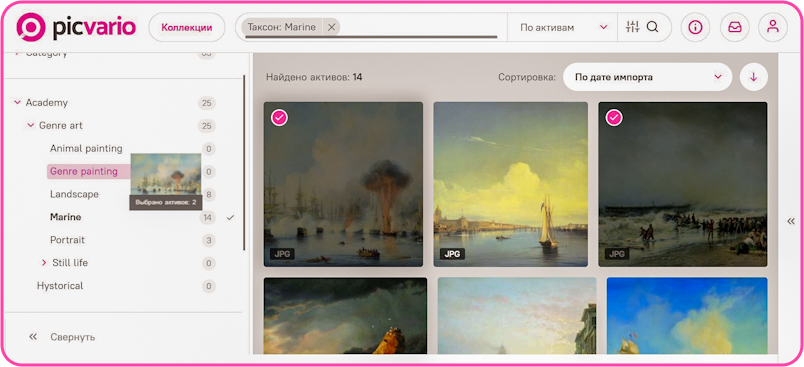
2. Выделите один или несколько активов. Наведите курсор мыши на нужный таксон на левой панели таксономии. Нажмите на появившийся значок «+». В появившемся всплывающем окне: «Вы хотите связать выбранные активы со следующим таксоном: Имя таксона?» подтвердите свой выбор, нажав Продолжить.
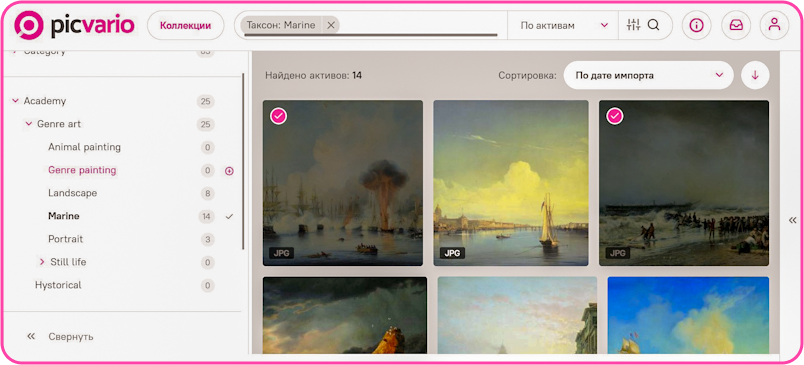
Выделив актив, можно посмотреть к каким таксонам он привязан. Таксоны, к которым привязан актив, будут помечены галочкой. Теги таксонов также появятся в нижней части панели таксономии.
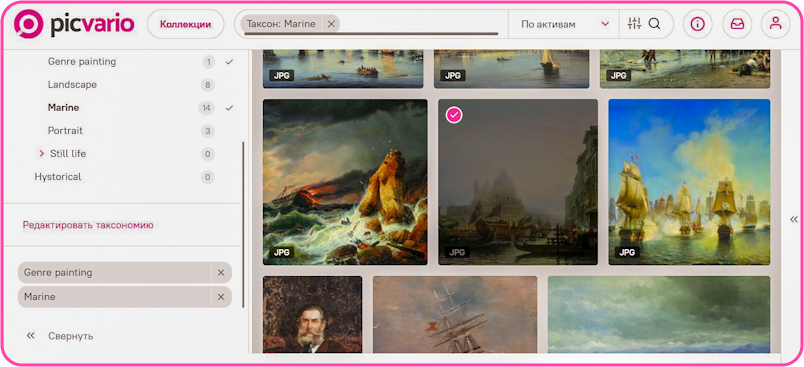
Наведите курсор на тег таксона чтобы увидеть всю иерархическую структуру, к которой он относится.
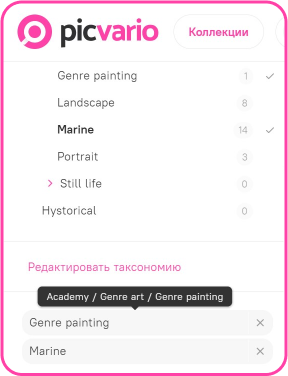
Если дерево таксономии свернуто, то вы можете раскрыть его, кликнув на тег таксона.
Удаление связи актива с таксоном
Удалить связь одного или нескольких активов с таксонами можно двумя способами.
1. Выделите один или несколько активов. Наведите курсор мыши на нужный таксон на левой панели таксономии. Нажмите на появившийся значок «—». В появившемся всплывающем окне: «Вы хотите удалить связь выбранных активов со следующим таксоном: Имя таксона?» подтвердите свой выбор, нажав Продолжить.
2. Прокрутите вниз левую панель таксономии, чтобы увидеть теги таксонов, связанных с активом. Нажмите на «крестик» тега таксона, с которым нужно разорвать связь. В появившемся всплывающем окне: «Вы хотите удалить связь выбранных активов со следующим таксоном: Имя таксона?» подтвердите свой выбор, нажав Продолжить.